Sådan ændres standardfilformatet til lagring i Word, Excel og PowerPoint 2016

Hvis du bruger Word, Excel eller PowerPoint 2016, deler du ofte dine filer med personer, der bruger ældre versioner, kan det være kedeligt at vælge muligheden for at gemme filer i det gamle format hver gang. Sådan ændres standardfilformatet til dialogboksen Gem.
Vi bruger Excel som et eksempel på at ændre denne indstilling, men det fungerer på samme måde i Word og PowerPoint.
Åbn en eksisterende Office fil eller opret en ny. Klik derefter på fanen "File".
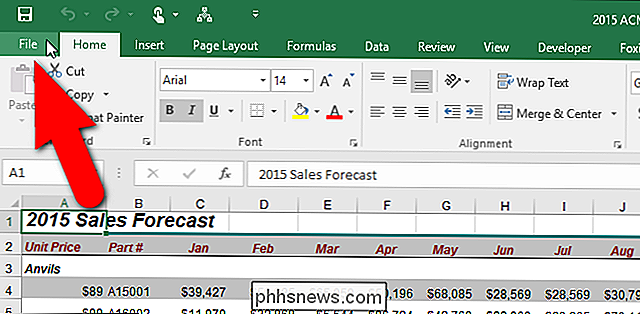
På skærmbilledet bagsteg skal du klikke på "Indstillinger" i listen over emner til venstre.
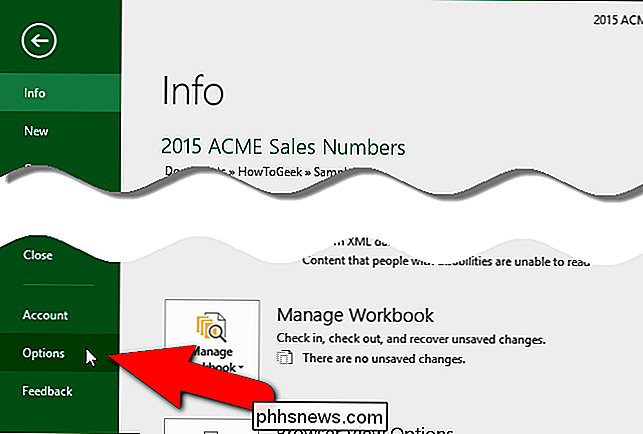
Dialogboksen "Excel-indstillinger" vises. Klik på "Gem" i listen over emner til venstre.
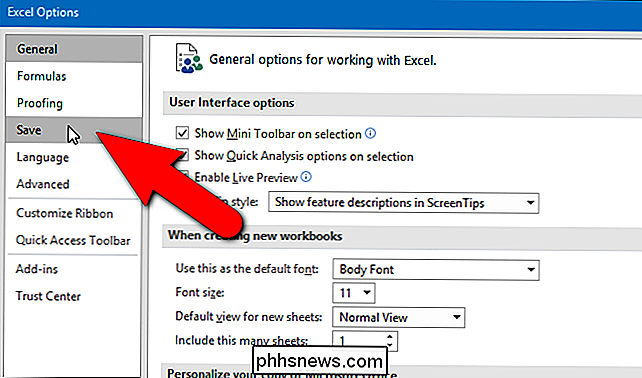
I afsnittet "Gem arbejdsbøger" til venstre skal du vælge en indstilling i rullemenuen "Gem filer i dette format". I vores eksempel valgte vi "Excel 97-2003 Workbook (* .xls)", men der er mange muligheder, såsom makroaktiverede arbejdsbøger, forskellige typer Excel-skabeloner og endda rigtig gamle versioner af Excel.
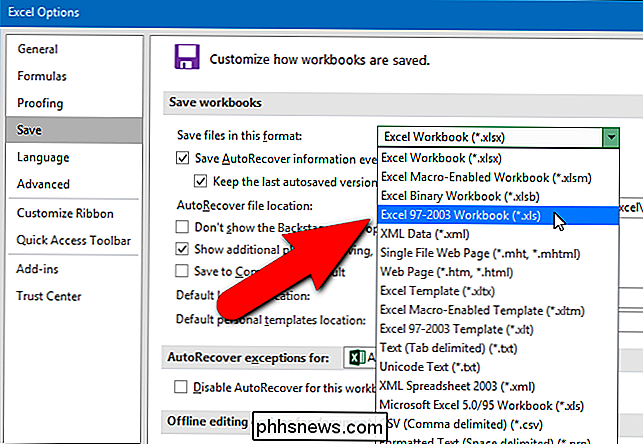
BEMÆRK : Dette virker kun, når du gemmer nye filer, der er oprettet, efter at du har ændret denne indstilling. Hvis du vil gemme en eksisterende Word-, Excel- eller PowerPoint-fil i et andet format, skal du stadig manuelt vælge dette format i dialogboksen "Gem som".

Denne nye metode bruger kommandoen adb sideload til at blinke den seneste opdatering i et fald. Hvis du ikke har brugt denne kommando før, kan det være lidt skræmmende i starten - men det er faktisk ret nemt. Og på toppen af det er det hurtigere end at vente på OTA'en at ramme din enhed. Det er en win-win.

Sådan starter du din Router automatisk på Geeky Way
Verizon FIOS er fantastisk - hastighederne er utrolige, og prisen er ... godt, lidt dyrt. Det reelle problem er, at den forfærdelige router, de giver dig, skal genstartes hele tiden, hvilket er en kongelig smerte, da det er nede i kælderen. Plus, jeg ønsker ikke at komme ud af sofaen. Så jeg overvejede, hvordan jeg kunne løse dette problem ved hjælp af teknologi.



